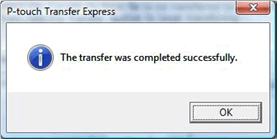QL-1100/1100c
Preguntas frecuentes y solución de problemas |
¿Cómo transferir plantillas de etiquetas con P-touch Transfer Express?
Utilizando P-touch Transfer Express, se pueden transferir fácilmente una o más plantillas de etiquetas y una base de datos a una impresora Brother a través de un USB local. Después que un administrador ha creado una plantilla de etiqueta, se puede distribuir con P-touch Transfer Express a muchos usuarios y fácilmente transferir dicha plantilla de etiqueta a cada impresora Brother localmente.
- Si la plantilla va a ser transferida como una plantilla nueva, asegúrese de especificar un número de [Asignación de clave] que no esté siendo utilizado en el momento en P-touch Transfer Manager. Si el número de [Asignación de clave] ya está siendo utilizado, la plantilla existente será reemplazada por una nueva.
- Solo es válido cuando la impresora está conectada a través de un cable USB.
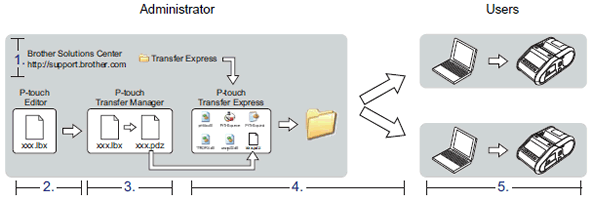
1. Preparar P-touch Transfer Express
El usuario debe preparar P-touch Transfer Express para transferir plantillas de etiquetas a la impresora Brother.
Descargue en cualquier lugar en su computadora la versión más reciente de P-touch Transfer Express desde la sección [Descargas].
P-touch Transfer Express se ha desarrollado en inglés.
2. Transferir la plantilla de etiqueta a P-touch Transfer Manager
- Abra en P-touch Editor la plantilla de etiqueta a transferir.
-
Haga clic en [Archivo] ("File") - [Transferir Plantilla] ("Transfer Template") - [Transferir] ("Transfer").
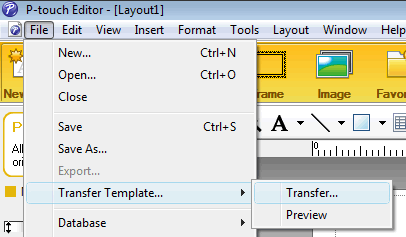
La plantilla de etiqueta se transfiere a P-touch Transfer Manager.
P-touch Transfer Manager se inicia automáticamente.-
Para usuarios de Windows 11, Windows 10, Windows Server 2019 o Windows Server 2016:
También se puede transferir la plantilla de etiqueta a P-touch Transfer Manager haciendo clic en [Menú de Inicio] ("Start Menu") - ([Todas las Aplicaciones] ("All apps") -) [Brother P-touch] - [P-touch Transfer Manager 2.x] para iniciar P-touch Transfer Manager y luego arrastre el archivo .lbx a la ventana de P-touch Transfer Manager. -
Para usuarios de Windows 8.1, Windows 8, Windows Server 2012 o Windows Server 2012 R2:
También se puede transferir la plantilla de etiqueta a P-touch Transfer Manager haciendo clic en [P-touch Transfer Manager 2.x] en la pantalla [Aplicaciones] ("Apps") para iniciar P-touch Transfer Manager y luego arrastre el archivo .lbx a la ventana de P-touch Transfer Manager. -
Para usuarios de Windows Vista, Windows 7, Windows Server 2008 o Windows Server 2008 R2:
También se puede transferir la plantilla de etiqueta a P-touch Transfer Manager haciendo clic en el botón de Inicio - [Todos los Programas] ("All Programs") - [Brother P-touch] - [Herramientas P-touch] ("P-touch Tools") - [P-touch Transfer Manager 2.x] para iniciar la ventana de P-touch Transfer Manager y luego arrastre el archivo .lbx a la ventana de P-touch Transfer Manager.
-
Para usuarios de Windows 11, Windows 10, Windows Server 2019 o Windows Server 2016:
3. Guardar la plantilla de etiqueta como un archivo Paquete de Transferencia (.pdz)
Para poder crear un archivo en un formato que se pueda utilizar con P-touch Transfer Express, guarde la plantilla de etiqueta como un archivo Paquete de Transferencia (.pdz).
-
Seleccione [Configuraciones] ("Configurations") en la vista de archivos.
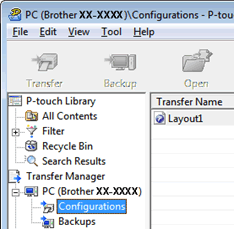
-
Seleccione la plantilla de etiqueta a distribuir.
Se pueden seleccionar varias plantillas de etiquetas.
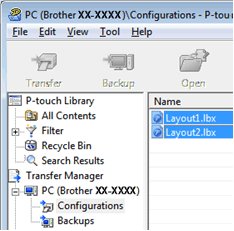
-
Haga clic en [Archivo] ("File") - [Guardar Archivo de Transferencia] ("Save Transfer File").
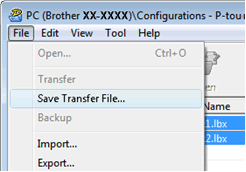
- Si se hizo clic en [Guardar Archivo de Transferencia] mientras estaba seleccionado [Configuraciones] o una carpeta creada, todas las plantillas de etiquetas en la carpeta se guardan como un archivo Paquete de Transferencia (.pdz).
- Se pueden combinar varias plantillas de etiquetas en un archivo Paquete de Transferencia (.pdz).
-
Ingrese un nombre de archivo y haga clic en [Guardar] ("Save").
La plantilla de etiqueta se guarda como archivo Paquete de Transferencia (.pdz).
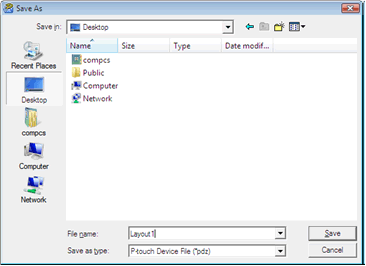
4. Distribuir a los usuarios el archivo de Paquete de Transferencia (.pdz) y P-touch Transfer Express
Si el usuario ya ha descargado P-touch Transfer Express, no es necesario que el administrador le envíe la carpeta Transfer Express. En este caso, el usuario puede simplemente mover el archivo Paquete de Transferencia a la carpeta descargada y luego debe hacer clic doble en [PtTrExp.exe].
-
Mueva el archivo Paquete de Transferencia (.pdz) a la carpeta descargada.
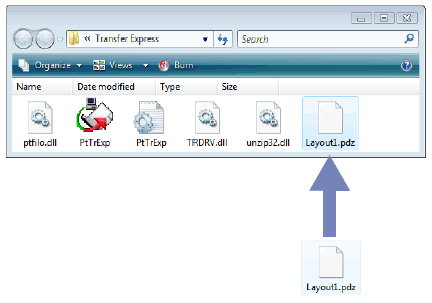
- Distribuya al usuario todos los archivos en la carpeta descargada.
5. Transferir el archivo Paquete de Transferencia (.pdz) a la impresora Brother
Utilizando la aplicación Transfer Express de P-touch que recibió del administrador, el usuario puede transferir el archivo Paquete de Transferencia (.pdz) a la impresora Brother.
No apague la máquina cuando esté transfiriendo plantillas.
- Encienda la Impresora Brother.
- Conecte la impresora Brother a la computadora utilizando un cable USB.
- Haga clic doble en [PtTrExp.exe], que recibió del administrador.
-
Cuando haya solo un archivo Paquete de Transferencia (.pdz) en la carpeta que contiene [PtTrExp.exe], haga clic en [Transferir].
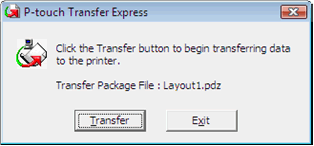
Comienza la transferencia del archivo Paquete de Transferencia.
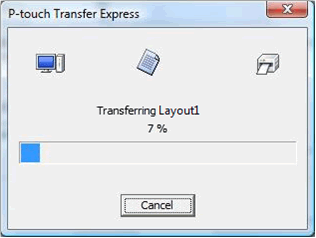
Cuando haya varios o ningún archivo Paquete de Transferencia (.pdz) en la carpeta que contiene [PtTrExp.exe], haga clic en [Buscar] ("Browse").
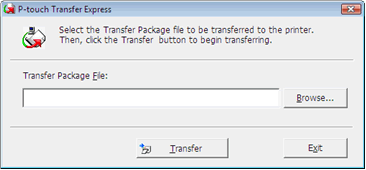
Seleccione el archivo Paquete de Transferencia a transferir y luego haga clic en [Abrir] ("Open").
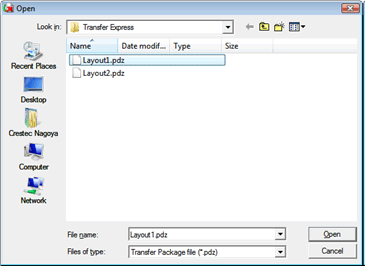
Haga clic en [Transferir].
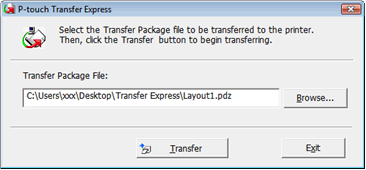
Haga clic en [Sí] ("Yes").
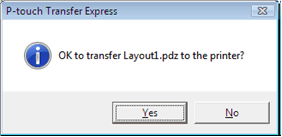
Comienza la transferencia del archivo Paquete de Transferencia.

-
Haga clic en [OK].
Termina la transferencia del archivo Paquete de Transferencia.